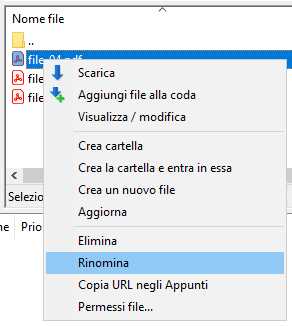Aggiornare la visualizzazione delle finestre
Per aggiornare la visualizzazione dei file o delle cartelle del sito FTP premere il tasto “F5”
Scaricare file o cartelle dal sito FTP al PC UTENTE (download)
Per scaricare file o cartelle dal sito FTP al PC UTENTE (locale) selezionarli nella finestra di destra e trascinarli nella finestra di sinistra.
[SOLO UTENTI AUTORIZZATI] Caricare file o cartelle dal PC UTENTE al sito FTP (upload)
Per caricare file o cartelle dal PC UTENTE (locale) al sito FTP selezionarli nella finestra di sinistra e trascinarli nella finestra di destra.
[SOLO UTENTI AUTORIZZATI] Creare cartelle sul sito FTP
Per creare una cartella sul sito FTP
- Nella parte sinistra della finestra principale, cliccare con il tasto destro del mouse nella cartella radice “\”
- Selezionare “Crea cartella” dal menù contestuale e cliccare su “OK”;
- La cartella apparirà nella finestra di sinistra.
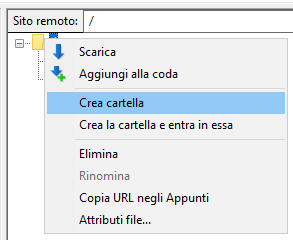

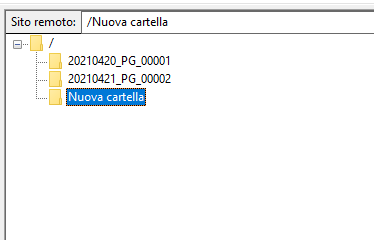
[SOLO UTENTI AUTORIZZATI] Rinominare file o cartelle sul sito FTP
Per rinominare un file o una cartella sul sito FTP
- Nella parte sinistra della finestra principale, cliccare con il tasto destro del mouse sul nome della file o della cartella
- Selezionare “Rinomina” dal menù contestuale;
- Digitare il nuovo nome e premere invio.